Manual del usuario de Keynote para iPad
- Bienvenido
-
- Introducción a Keynote
- Introducción a las imágenes, gráficas y otros objetos
- Crear tu primera presentación
- Abrir una presentación
- Guardar una presentación y asignarle un nombre
- Buscar una presentación
- Imprimir una presentación
- Copiar texto y objetos entre apps
- Gestos básicos de la pantalla táctil
- Usar el Apple Pencil con Keynote
- Crear una presentación utilizando VoiceOver
-
- Añadir o eliminar diapositivas
- Cambiar el tamaño de la diapositiva
- Cambiar el fondo de una diapositiva
- Añadir un borde alrededor de una diapositiva
- Mostrar u ocultar marcadores de posición de texto
- Mostrar u ocultar números de diapositiva
- Aplicar una diapositiva maestra
- Añadir y editar diapositivas maestras
- Cambiar un tema
-
- Enviar una presentación
- Introducción a la colaboración
- Invitar a otras personas a colaborar
- Colaborar en una presentación compartida
- Cambiar los ajustes de una presentación compartida
- Dejar de compartir una presentación
- Carpetas compartidas y colaboración
- Usar Box para colaborar
- Crear un GIF animado
- Publicar tu presentación en un blog
- Copyright

Editar una imagen en la app Keynote del iPad
Después de añadir una foto o un gráfico a tu presentación, se puede recortar y eliminar las partes que no quieres.
Enmascarar (recortar) una foto
Puedes ocultar las partes que no deseas sin modificar el archivo de imagen.
Pulsa dos veces la imagen.
Aparecerán los controles de máscara. La máscara por omisión es del mismo tamaño que tu imagen.
Utiliza los controles para rodear solo las partes de la imagen que deseas que estén visibles.
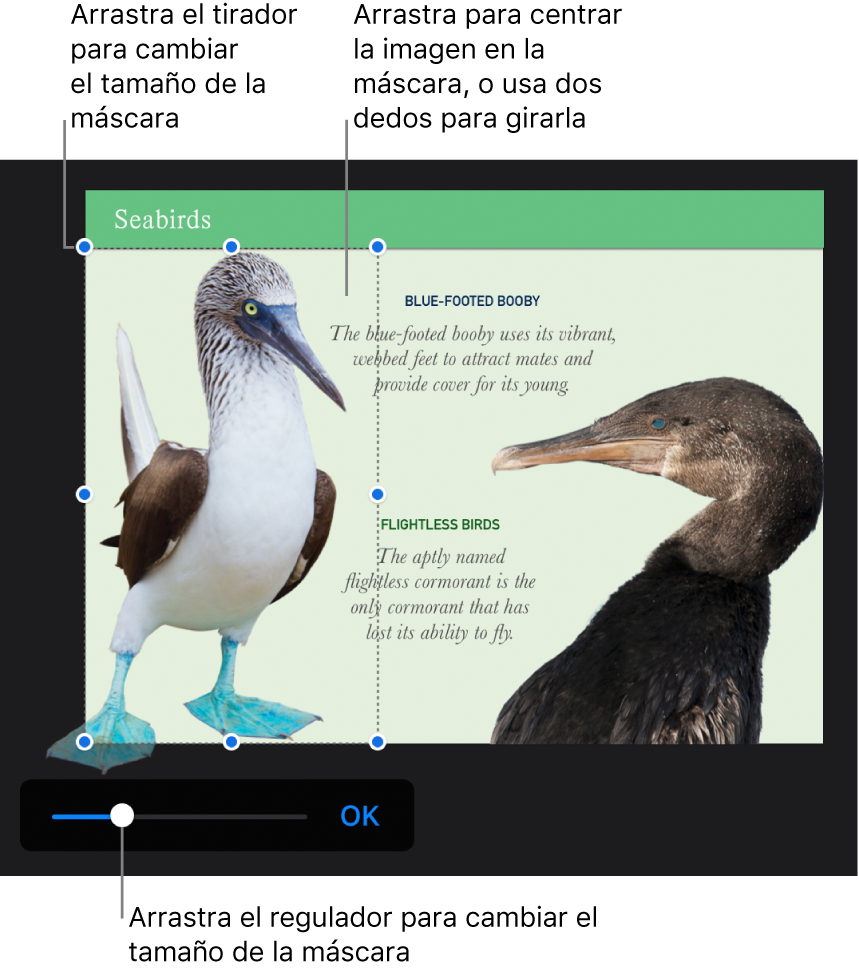
Pulsa Aceptar cuando hayas acabado.
Puedes pulsar la imagen dos veces en cualquier momento para reajustar su máscara.
Eliminar el fondo y otros elementos de una foto
Utiliza la herramienta “Alfa instantáneo” para convertir en transparentes partes de una imagen. Esta función resulta útil para eliminar un fondo o color no deseado de una imagen.
Pulsa la imagen para seleccionarla y, a continuación, pulsa
 .
.Pulsa Imagen y, a continuación, pulsa “Alfa instantánea”.
Arrastra el dedo por encima del color que deseas que desaparezca.
A medida que lo arrastres, la selección crecerá para incluir áreas que utilizan colores similares. Pulsa y arrastra el puntero varias veces para eliminar varios colores.
Pulsa OK, o pulsa Restaurar para deshacer todos sus cambios y restablecer la imagen a su estado original.
Para trabajar con varias imágenes al mismo tiempo, mantén pulsada una imagen y pulsa las demás imágenes con otro dedo.